使用预生成模型从Microsoft Syntex中的合同中提取信息
协定预生成模型分析和提取合同文档中的关键信息。 该模型识别各种格式的合同,并提取关键合同信息,例如客户端名称和地址、合同持续时间和续订日期。
注意
目前,此模型仅适用于 .pdf 和图像文件类型。 将来的版本中将添加更多文件类型。
若要使用协定模型,请执行以下步骤:
- 步骤 1: 创建协定模型
- 步骤 2: 上传示例文件进行分析
- 步骤 3: 为模型选择提取器
- 步骤 4: 应用模型
步骤 1:创建协定模型
按照 在 Syntex 中创建模型 中的说明创建协定预生成模型。 然后继续执行以下步骤以完成模型。
步骤 2:上传示例文件进行分析
在 “模型 ”页上的 “添加要分析的文件 ”部分中,选择“ 添加文件”。
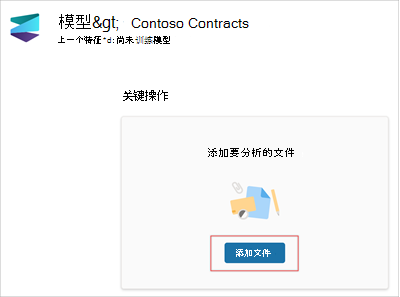
在 “要分析模型的文件 ”页上,选择“ 添加 ”以查找要使用的文件。
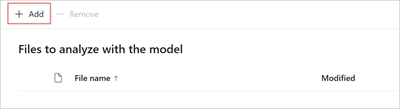
在 “从训练文件库添加文件 ”页上,选择该文件,然后选择“ 添加”。
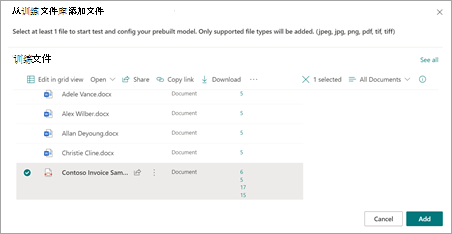
在 “要分析模型的文件” 页上,选择“ 下一步”。
步骤 3:为模型选择提取器
在提取程序详细信息页上,你将在右侧看到文档区域和左侧的 “提取程序 ”面板。 “ 提取程序 ”面板显示文档中已标识的提取程序列表。
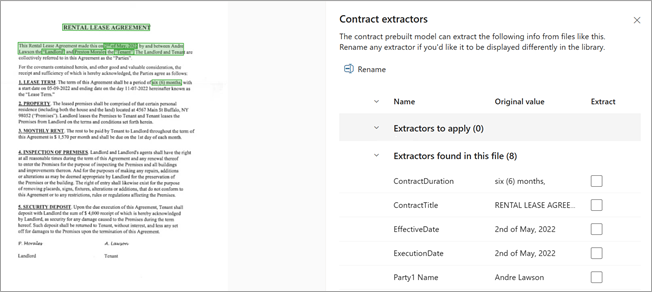
在文档区域中以绿色突出显示的实体字段是模型在分析文件时检测到的项。 选择要提取的实体时,突出显示的字段将更改为蓝色。 如果稍后决定不包括实体,突出显示的字段将更改为灰色。 突出显示可更轻松地查看所选提取器的当前状态。
通过预生成协定模型,可以为给定字段提供多个值。 例如,如果合同涉及两个或多个当事人,则它可能适用于多个司法管辖区。 此外,双方和司法管辖区本身是具有多个属性的对象。
提示
可以使用鼠标上的滚轮或文档区域底部的控件根据需要放大或缩小以读取实体字段。
设置要处理的页面范围
对于此模型,可以指定以处理文件(而不是整个文件)的页面范围。 如果未提供页面范围,将处理整个文档。 有关详细信息,请参阅 设置页面范围以从特定页面中提取信息。
选择提取程序实体
可以根据自己的偏好,从文档区域或“提取程序”面板中选择 提取程序 。
若要从文档区域选择提取器,请选择实体字段。

若要从“ 提取程序 ”面板中选择提取程序,请选中实体名称右侧的复选框。
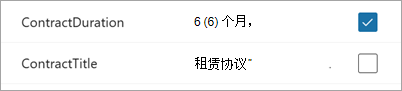
选择提取程序时,文档区域中会显示 “选择提取程序?” 框。 该框显示提取程序名称、原始值,以及将其选择为提取程序的选项。 对于某些数据类型(如数字或日期),它还会显示提取的值。
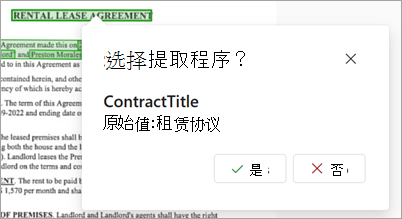
原始值是文档中的实际值。 提取的值是将写入 SharePoint 中的列的内容。 将模型应用于库时,可以使用列格式来指定它在文档中的外观。
继续选择要使用的其他提取程序。 还可以添加其他文件以针对此模型配置进行分析。
重命名提取器
可以从模型主页或提取程序面板重命名 提取程序 。 可以考虑重命名选定的提取程序,因为这些名称将在模型应用于库时用作列名称。
若要从模型主页重命名提取程序,请执行以下操作:
在“ 提取程序 ”部分中,选择要重命名的提取程序,然后选择“ 重命名”。
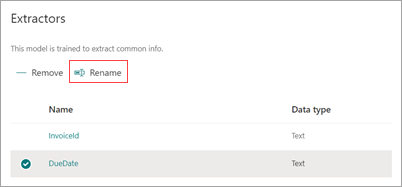
在 “重命名实体提取程序 ”面板上,输入提取程序的新名称,然后选择“ 重命名”。
若要从“提取程序”面板重命名 提取程序,请 执行以下操作:
选择要重命名的提取程序,然后选择“ 重命名”。
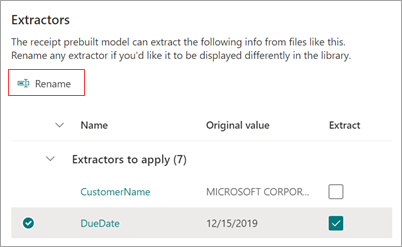
在 “重命名提取程序 ”框中,输入提取程序的新名称,然后选择“ 重命名”。
步骤 4:应用模型
若要保存更改并返回到模型主页,请在“ 提取程序 ”面板中选择“ 保存并退出”。
如果已准备好将模型应用于库,请在文档区域中选择“ 下一步”。 在 “添加到库 ”面板上,选择要添加模型的库,然后选择“ 添加”。
有关文件类型、语言、光学字符识别以及此预生成模型的其他注意事项的信息,请参阅 SharePoint 中预生成文档处理的要求和限制。